Qu’est-ce que le temps de latence ?
La latence audio correspond à la durée séparant la création d’un son et sa détection par l’oreille humaine. Dans un environnement naturel, le temps de latence dépend de l’éloignement physique de l’individu par rapport à la source sonore. Même si seuls quelques mètres vous séparent d’une source sonore, il existe un décalage entre le moment où le son est créé et celui où vous le percevez. Plus la source est éloignée, plus le temps de latence est important. Pour le son numérique, il existe également un temps de latence provoqué par la mise en mémoire tampon. MainStage (ou tout autre logiciel audio) requiert en effet un certain temps pour traiter les données audio avant de pouvoir les transmettre au gestionnaire Core Audio. Pour ce faire, le son est divisé en fragments, également appelés mémoires tampon. La taille de ces mémoires tampon détermine la durée de la latence. Plus leur taille est petite, plus la latence est faible, car l’ordinateur transmet plus fréquemment le son au gestionnaire Core Audio. Toutefois, l’ordinateur dispose d’une durée plus limitée entre deux traitements de mémoires tampon, et requiert donc une puissance de traitement plus élevée que celle requise par les mémoires tampon plus volumineuses. Le signal audio est perturbé si l’ordinateur n’est pas en mesure de traiter une mémoire tampon dans son intégralité avant de passer à la suivante.
Gestion de la latence dans MainStage
MainStage 2.2.1 propose trois réglages qui influencent la durée de latence du système. Pour accéder à ces réglages, sélectionnez MainStage > Préférences et cliquez sur le bouton Audio situé sur la bordure supérieure du panneau des préférences.
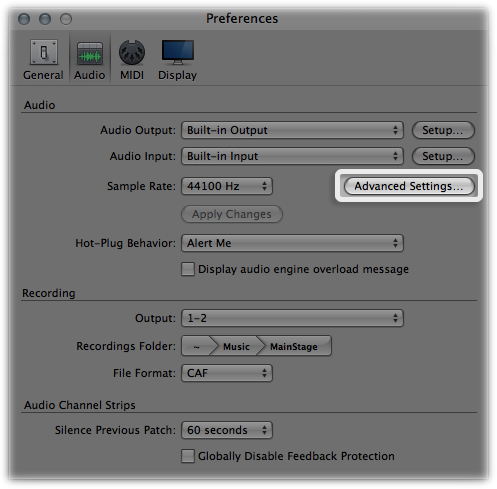
Cliquez sur le bouton Réglages avancés du panneau Préférences audio.
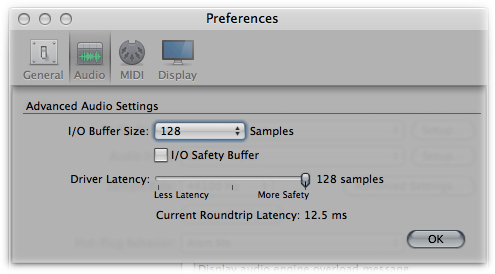
Taille Buffer E/S
Ce menu déroulant est le premier réglage et également le plus important. Il permet de définir à la fois une mémoire tampon d’entrée et de sortie pour les tranches de console audio. Pour les tranches de console d’un instrument virtuel, il permet de définir uniquement une mémoire tampon de sortie puisqu’il n’existe aucune entrée audio pour celles-ci. La mémoire tampon peut contenir de 16 à 1 024 échantillons.
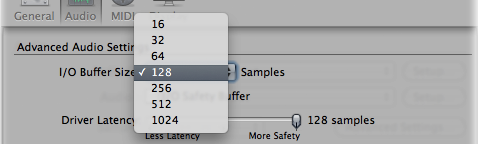
À mesure que vous modifiez la taille de la mémoire tampon E/S, ce changement se répercute au niveau de la latence aller-retour actuelle, telle qu’elle s’affiche en millisecondes sur la bordure inférieure du panneau Réglages audio avancés.

Vous pouvez faire en sorte de n’afficher que la latence de sortie actuelle. Ceci peut être utile pour connaître la latence des tranches de console d’un instrument virtuel.
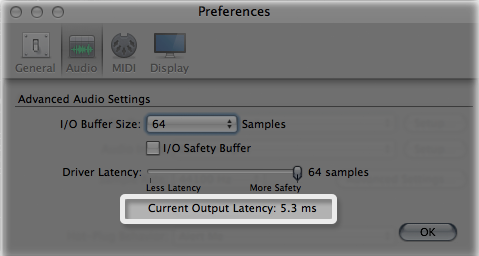
Des réglages plus faibles entraînent une latence plus courte, mais sont susceptibles de réduire le nombre de tranches de console et de modules que vous pouvez utiliser simultanément avant que des parasites audio se fassent entendre. Définissez la taille de la mémoire tampon E/S en fonction de votre usage personnel des tranches de console, des modules et de la puissance de traitement de votre ordinateur. L’utilisation de nombreux modules nécessitant une puissance de traitement élevée requiert une taille de mémoire tampon plus importante par rapport aux modules ayant besoin d’une puissance moindre. Il est également possible que le nombre de tranches de console utilisables simultanément soit réduit.
Mémoire tampon de sécurité E/S
Le réglage suivant est le réglage Buffer de sécurité E/S. Lorsque ce réglage est activé, MainStage ajoute une mémoire tampon de sortie supplémentaire pour protéger le processeur d’une charge excessive et inattendue. Sa taille est identique à celle du réglage Taille Buffer E/S, mais n’affecte que la mémoire tampon de sortie. Par exemple, si vous estimez que la latence est trop élevée avec une taille de mémoire tampon E/S de 256 échantillons, mais que le son est parasité ou perturbé avec une taille de mémoire tampon E/S de 128 échantillons, essayez de définir cette taille sur 128 et activez la mémoire tampon de sécurité E/S. Ce réglage permet d’obtenir une latence légèrement plus élevée qu’avec 128 échantillons sans mémoire tampon de sécurité, mais inférieure à celle obtenue avec 256 échantillons sans celle-ci.
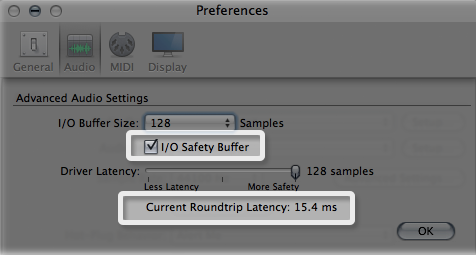
Curseur de latence du gestionnaire
Le réglage suivant s’effectue via le curseur de latence du gestionnaire. Il s’agit d’une nouvelle fonctionnalité de MainStage 2.2.1. Le curseur est réglé par défaut sur la valeur la plus élevée possible, équivalant à la taille de la mémoire tampon E/S, comme dans les versions précédentes de MainStage. Sur l’illustration ci-dessous, MainStage est défini sur une taille de mémoire tampon de 128 échantillons. Chaque bloc bleu représente une mémoire tampon. Dès que MainStage a fini de traiter une mémoire tampon de 128 échantillons, les blocs roses représentant la mémoire tampon sont transmis au gestionnaire Core Audio qui les achemine vers la sortie audio physique.
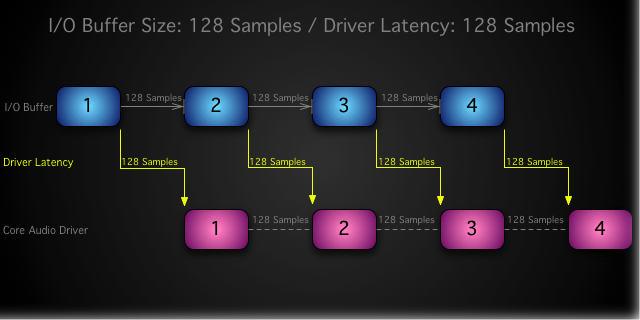
Si vous faites glisser le curseur de latence du gestionnaire d’un cran vers la gauche, correspondant à 64 échantillons, la latence du système diminue de plusieurs millisecondes :
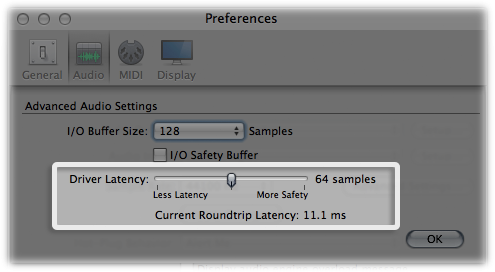
Le schéma ci-dessous illustre le processus :
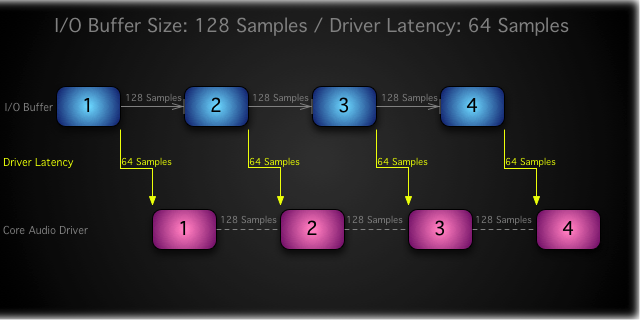
MainStage traite toujours le son sous forme de mémoire tampon contenant 128 échantillons. Cependant, la mémoire tampon est transmise au gestionnaire Core Audio à partir de 64 échantillons.
Comme pour la taille de la mémoire tampon E/S, un faible réglage de la latence du gestionnaire peut perturber le son. Le plus faible réglage possible pour un système spécifique est principalement déterminé par le gestionnaire audio. Le réglage de la latence du gestionnaire n’affecte en rien le nombre de modules ou de tranches de console pouvant être exécutés.
Récapitulatif
La meilleure stratégie permettant de trouver la combinaison optimale en matière de réglages consiste à passer en revue le panneau Réglages audio avancés en commençant par le haut. Tout d’abord, désactivez la mémoire tampon de sécurité E/S et placez le curseur de latence du gestionnaire le plus à droite possible :
- Chargez le son induisant l’utilisation la plus intensive du processeur, et que vous avez l’intention d’utiliser.
- Déterminez la taille de mémoire tampon E/S qu’il vous est possible d’utiliser sans la survenue de perturbations acoustiques. La puissance de traitement de votre ordinateur, mais également le type et le nombre de modules, ainsi que le nombre de tranches de console pouvant être utilisées simultanément, entrent en considération lors de l’identification de ce réglage.
- Si le réglage de la taille de mémoire tampon E/S le plus faible dont vous disposez impose une latence trop élevée, essayez de passer à la taille inférieure et activez la mémoire tampon de sécurité E/S.
- Dès que vous avez identifié le réglage optimal de la mémoire tampon, réduisez celui de la latence du gestionnaire, afin de diminuer encore la latence globale de votre système. Le gestionnaire Core Audio jouant un rôle clé lors de l’identification du réglage le plus faible possible, il peut être judicieux de modifier ce dernier si vous changez d’interface audio, ou si vous installez une mise à jour du gestionnaire de votre interface actuelle.